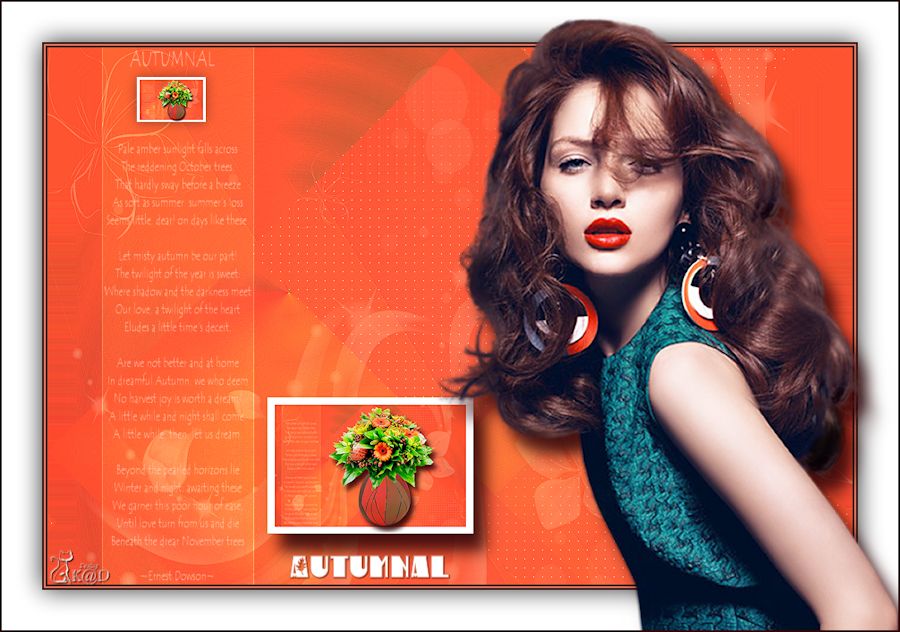Deze les is gemaakt met PSPX7
Maar is goed te maken met andere versies.
De © van deze les is van mezelf.
Mijn lessen mogen NIET gelinkt of gekopieerd worden
op andere websites en/of forums, zonder mijn toestemmig
Elke gelijkenis met andere lessen op het wijde web, berust op louter toeval.
Laat de namen en watermerken van tubes en ander materiaal intact.
Het vraagt veel werk om deze te maken.
Heb hier aub respect voor.
Ik bedank dan ook iedereen dat ik hun tubes en materialen
mag gebruiken.

Als u uw creatie in een blog, op Facebook of op een website plaatst,
gelieve dan een link naar de les vermelden.
Algemene voorbereidingen :
Installeer eerst je filters voor je PSP opent !!
Lettertype : opslaan in je fontfolder (of lettertype map) in PSP
Maskers : opslaan in je maskerfolder in PSP, tenzij anders vermeld
Textuur & Patroon : opslaan in je textuur- of patroon folder in PSP
Selecties : opslaan in je map Selecties in PSP
Open je tubes in PSP
(*) Herken je een tube van jezelf, contacteer me dan even,
zodat ik je naam kan
vermelden of – indien je wenst – de tube kan verwijderen.
Filters HERE
Materiaal HERE
Toestemmingen tubes HERE
Benodigdheden :
1/ ketwomen2014072
2/ KaD_Herfstboeket1
3/ KaD_Vase2
4/ 377_BloemenInVaas
5/ 377_Text1
6/ 377_Text2
Masks : Openen in PSP en minimaliseren
1/ K@D_Mask3
Selecties : openen in PSP en minimaliseren
1/ 377_KaD_Alfakanaal
Filter Preset : dubbel klikken om te installeren
1/ 377_Dropshadow1
Kleurenpallet
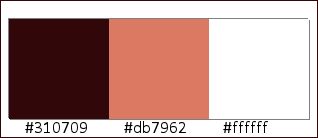
Filters :
1/ Unlimited 2.0 : VM Distortion, VM Instant Art, Italian Editors (-)
2/ AP Lines (Innovations) Silver Lining
3/ Richard Rosenman – Solid border
4/ Alien Skin – EyeCandy 5 – Impact
(-) Deze filters importeren in Unlimited 2.0 om hetzelfde resultaat te bekomen
---------------------------------------
Werkwijze
Bij gebruik van andere tube en kleuren, kan de mengmodus en/of laagdekking verschillen
We gaan beginnen – Veel plezier!
Denk eraan om je werk regelmatig op te slaan
Kleuren :
Voorgrond : #310709
Achtergrond : #db7962
Verloop voorgrond : Lineair – zie PS

1
Open : 376_KaD_Alfakanaal
Venster – dupliceren
Minimaliseer het origineel – we werken op de kopie
2
Vul met verloop
Lagen – nieuwe rasterlaag
Alles selecteren
3
Open tube : BloemenInVaas
Bewerken – kopiëren
Bewerken – plakken in selectie
Selectie opheffen
4
Effecten – afbeeldingseffecten – naadloze herhaling – standaard
4a
Aanpassen – vervagen : Gaussiaans op 50
Zet Mengmodus op Tegenhouden
Lagen – zichtbare lagen samenvoegen
5
Lagen – dupliceren
Afbeelding omdraaien (verticaal spiegelen)
Zet Mengmodus op Hard licht en laagdekking op 50
Lagen – zichtbare lagen samenvoegen
6
Effecten – Unlimited 2.0 – VM Distortion – Circulator II – zie PS
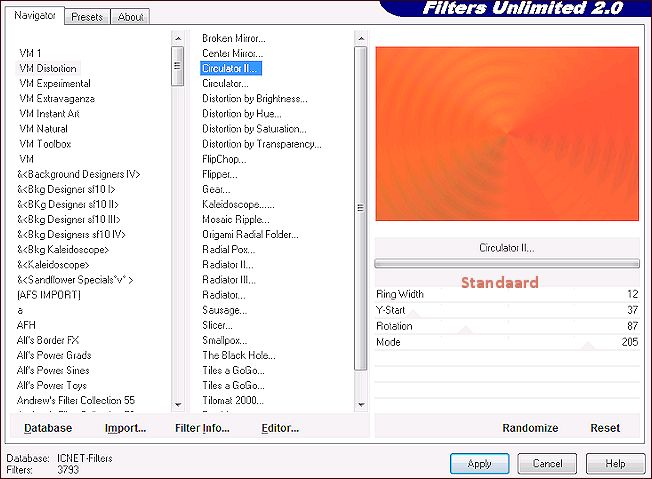
7
Effecten –Randeffecten – sterker accentueren
8
Lagen – dupliceren
Zet Mengmodus op Vermenigvuldigen en Laagdekking op 55
Lagen – zichtbare lagen samenvoegen
9
Effecten – Unlimited 2.0 – VM Instant Art – Tripolis – zie PS
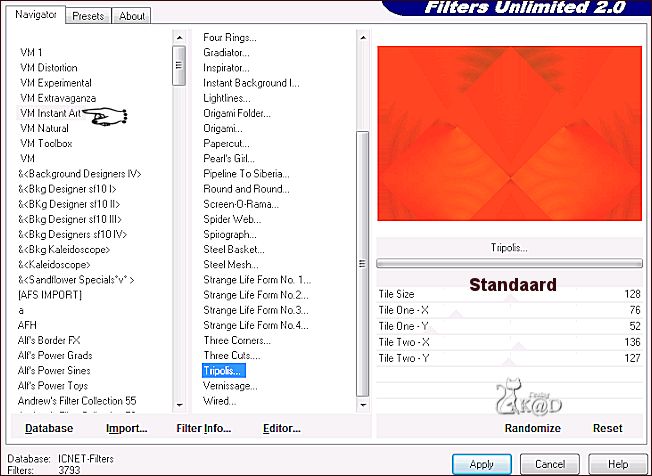
10
Selecties – laden uit alfakanaal – Selectie 1 – zie PS
Klik op laden
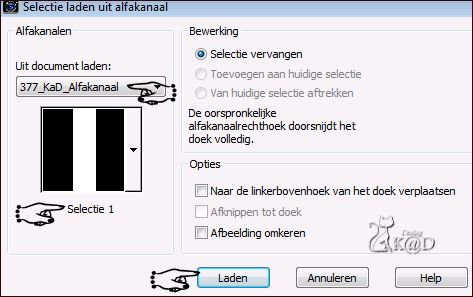
11
Selecties – laag maken van selectie
Selectie opheffen
Effecten – Unlimited 2.0 – Italian Editors – Effetto Fantasma – zie PS
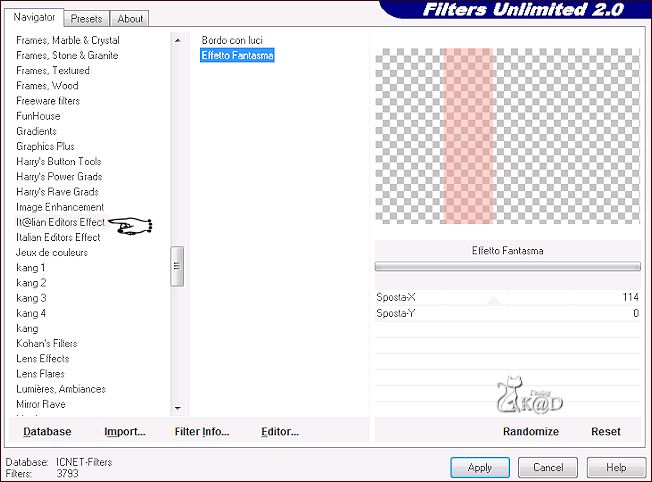
12
Effecten – afbeeldingseffecten – verschuiving : H -170 – V 0 – transparant
13
Lagen – nieuwe rasterlaag
Selecties – laden uit alfakanaal – Selectie 2 – zie PS
Klik op laden
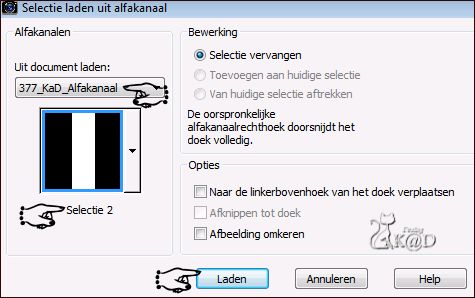
13a
Selectie – inkrimpen met 3
14
Open : 377_Text1
Watermerk verwijderen !
Bewerken – kopiëren
Bewerken – plakken in selectie
Selectie opheffen
15
Lagen – schikken omlaag verplaatsen
Zet Mengmodus op Bleken en Laagdekking op 42
16
Activeer bovenste laag
Effecten – Randeffecten – accentueren
Zet Mengmodus op Overlay
17
Activeer onderste laag
Selecties – laden uit alfakanaal – Selectie 3 – zie PS
Klik op laden
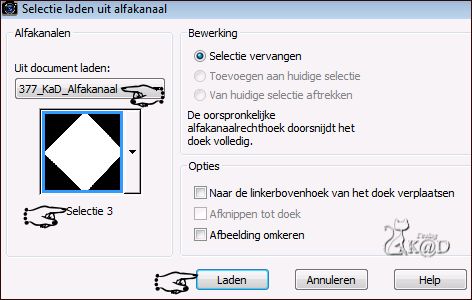
18
Selecties – laag maken van selectie
Effecten – AP Lines (Innovations) Silver Lining – Dotty Grid – zie PS

Selectie opheffen
19
Effecten – afbeeldingseffecten – naadloze herhaling – zie PS
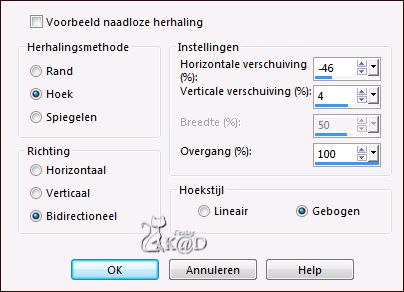
Zet laagdekking op 75
20
Zet voorgrond op Kleur #ffffff (wit)
Lagen – nieuwe rasterlaag
Vul met voorgrond
21
Lagen – nieuwe maskerlaag – uit afbeelding – zie PS
Zoek : K@D_Mask3
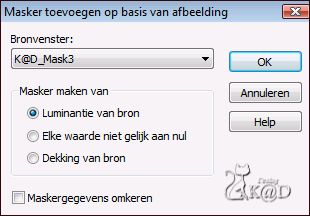
Lagen – groep samenvoegen
22
Aanpassen – scherpte – verscherpen
Zet Mengmodus op Zacht Licht
23
Resultaat tot nu toe
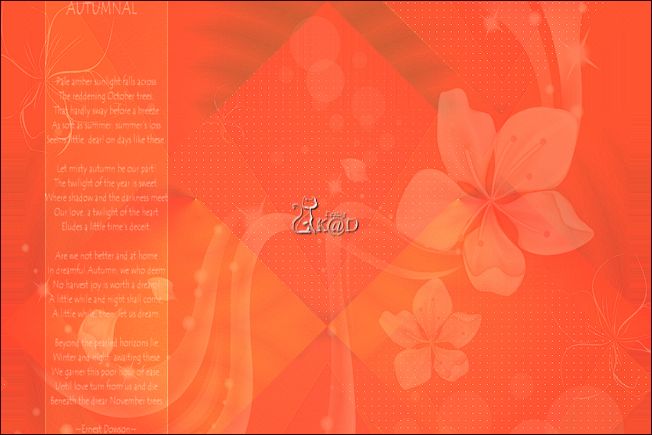
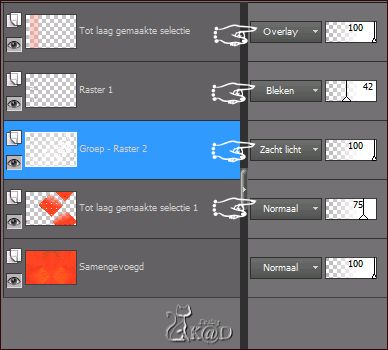
24
Bewerken – samengevoegd kopiëren
Bewerken – plakken als nieuwe laag
Lagen – schikken – vooraan
25
Effecten – Richard Rosenman – Solid border – zie PS
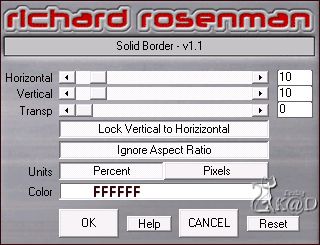
26
Afbeelding – formaat wijzigen : 85%, alle lagen NIET aangevinkt
27
Open tube : BloemenInVaas
Bewerken – kopiëren
Bewerken – plakken als nieuwe laag
28
Afbeelding – formaat wijzigen : 65%, alle lagen NIET aangevinkt
29
Effecten – Alien Skin – EyeCandy 5 – Impact – Perspective Shadow – zie PS
Kies aan de linkerkant voor voorinstelling : 377_Dropshadow1
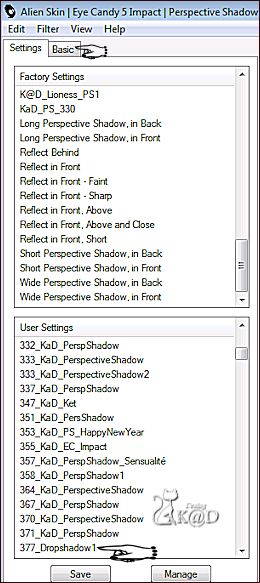
Werk je met eigen kleuren, :
Ga naar tabblad ‘Basic’ en pas je Shadow kleur aan naar je achtergrondkleur
30
Gereedschap Selecteren (K) en vul volgende parameters in – zie PS
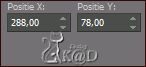
31
Lagen – omlaag samenvoegen
Lagen – dupliceren
32
Sluit de bovenste laag en activeer de laag er net onder (Raster 2)
Afbeelding – formaat wijzigen : 10%, alle lagen NIET aangevinkt
33
Aanpassen – scherpte – verscherpen
Plaats links – zie PS
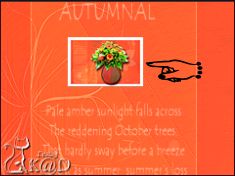
34
Effecten – 3D-effecten – slagschaduw : V&H 0 – 40 – 20 – zwart
35
Open en activeer bovenste laag
Afbeelding – formaat wijzigen : 30%, alle lagen NIET aangevinkt
36
Aanpassen – scherpte – verscherpen
37
Effecten – Alien Skin – EyeCandy 5 – Impact – Perspective Shadow – staat nog goed
38
Open : 377_Text2
Watermerk verwijderen !
Bewerken – kopiëren
Bewerken – plakken als nieuwe laag
Als je met eigen kleuren werkt, inkleuren met je achtergrond kleur
39
Plaats onder je text
Lagen – omlaag samenvoegen
Plaats onderaan – zie PS
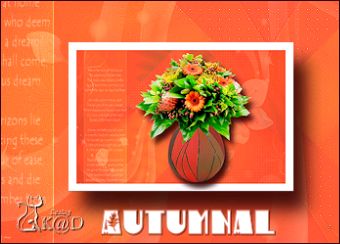
40
Resultaat tot nu toe
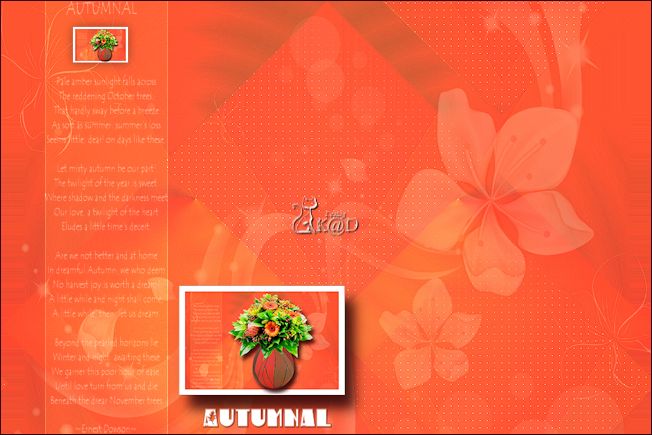
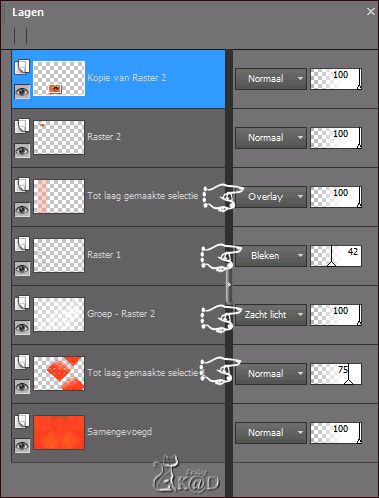
41
Lagen – alle lagen samenvoegen
42
Afbeelding – randen toevoegen :
2 px #310709
2 pix #db7962
2 px #310709
Alles selecteren
45 px #ffffff
43
Effecten – 3D-effecten – slagschaduw : V&H 0 – 80 – 40 – zwart
Selectie opheffen
44
Open tube : ketwomen2014072
Bewerken – kopiëren
Bewerken – plakken als nieuwe laag
45
Afbeelding – spiegelen (horizontaal spiegelen)
46
Afbeelding – formaat wijzigen : 70%, alle lagen NIET aangevinkt
47
Plaats rechts – kijk even naar het vb
48
Effecten – Alien Skin – EyeCandy 5 – Impact – Perspective Shadow – staat nog goed
49
Aanpassen – scherpte – onscherp masker : 2 – 28 – 2 – niets aangevinkt
50
Plaats je naam en/of watermerk
51
Afbeelding – randen toevoegen : 2 px #310709
52
Afbeelding – formaat wijzigen : 900 px
53
Opslaan als .jpg
Je afbeelding is klaar
Ik hoop dat jullie het een leuke les vonden
Groetjes
K@rin
11-09-2015
Extra voorbeeld met eigen tubes
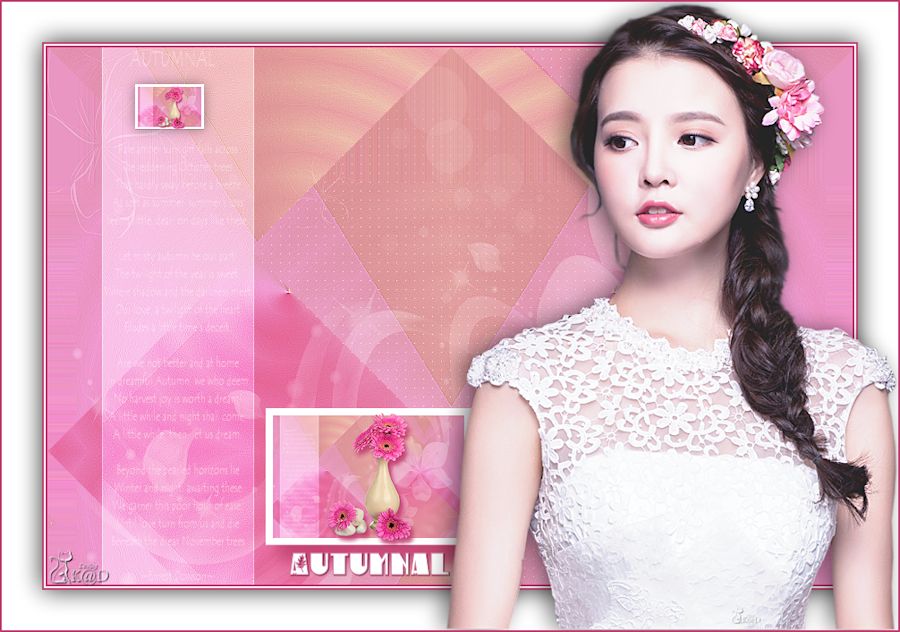

Deze les is getest door
Jannie
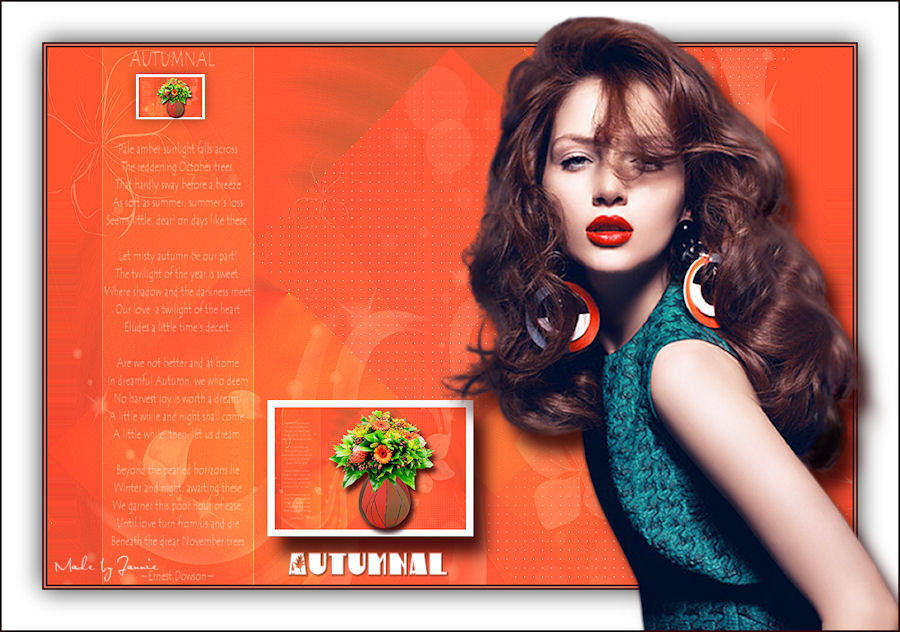

Connie
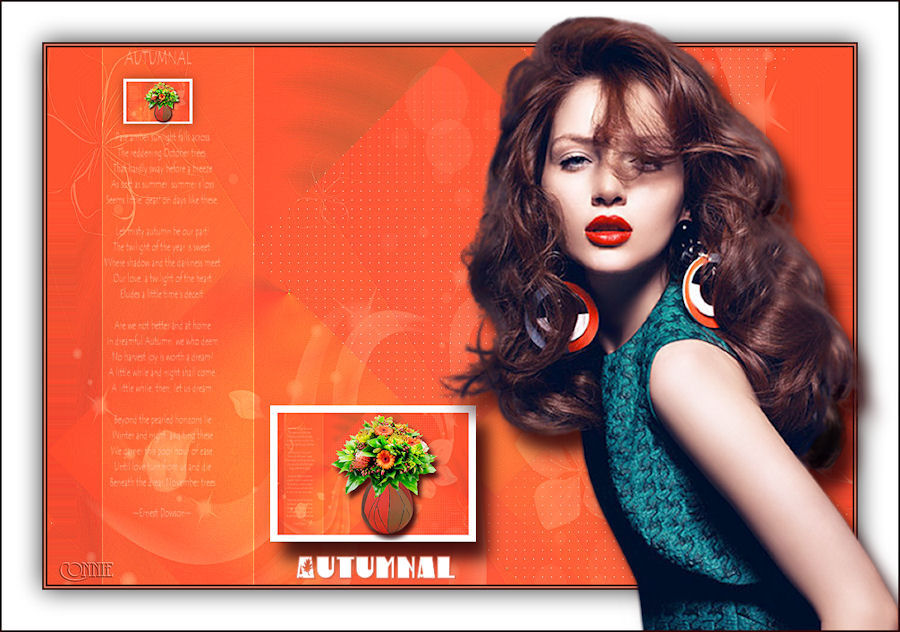

Bedankt meiden !